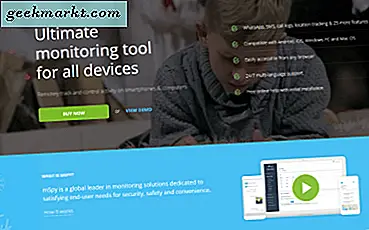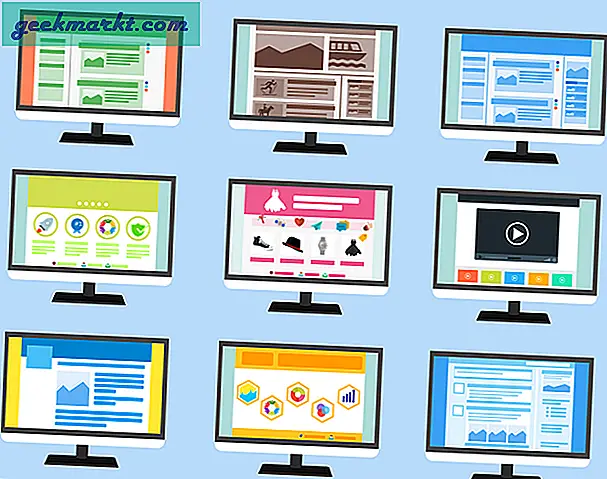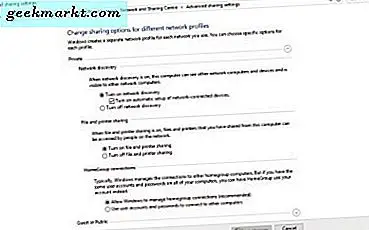Windows- och Linux-filhanterare är något mer effektiva än Mac OS Xs Finder. En fördel de har är bättre filfusion. Om du försökte slå samman mappar med samma titel i Mac OS X som du skulle göra inom Windows, skulle du radera alla filer i originalmappen.
Låt mig förorda denna snabba handledning genom att säga att det inte finns något enkelt och säkert sätt att göra detta på din Mac. Det är märkligt att det är en funktion som inte har fått mycket uppmärksamhet, trots att det är en ganska vanlig förekomst i en typisk verktygsverktyg som behövs för verktyg. Vanligtvis när du drar och släpper en mapp med samma namn till en plats där en mapp med samma namn redan existerar får du det här:

GUI-vägen
Öppna dina 2 Finder-fönster och dra ditt mappnamn till ett annat Finder-fönster där du vill att mappfusionen ska hända. Innan du släpper efter att du har dragit över mappen, håller du ned alternativknappen. Du kommer att se en indikation över pekarikonen som du trycker ner den. Släpp nu musklickaren.

Terminalvägen
Ditto- kommandot är i grunden en rekursiv kopieringsmekanism, som också kan vara till nytta när det kommer dags att sammanfoga filer. Syntaxen fungerar som följer:
ditto ~ / source_folder ~ / target_folder
Detta skulle ta allt i katalogen ~ / source_folder, inklusive underkataloger och deras filer, och kopiera dem till målmappen. Det skulle vara bra om Apple bara bestämde sig för att slå samman arbetet helt enkelt istället för att göra användaren ute av sin väg, men på den här är Windows den tydliga vinnaren i funktionalitetsavdelningen.